Azure Content Delivery Network エンドポイントの作成
重要
Azure CDN Standard from Microsoft (クラシック) は、2027 年 9 月 30 日に廃止されます。 サービスの中断を回避するには、2027 年 9 月 30 日までに Azure Front Door の Standard または Premium レベルに Azure CDN Standard from Microsoft (クラシック) プロファイルを移行することが重要です。 詳細については、「Azure CDN Standard from Microsoft (クラシック) の廃止」を参照してください。
この記事では、既存のコンテンツ配信ネットワーク プロファイルに Azure Content Delivery Network エンドポイントを作成するためのすべての設定について説明します。 プロファイルとエンドポイントを作成すると、顧客へのコンテンツ配信を開始することができます。 プロファイルとエンドポイント作成のクイック スタートについては、「クイック スタート: Azure Content Delivery Network プロファイルとエンドポイントの作成」を参照してください。
前提条件
コンテンツ配信ネットワーク エンドポイントを作成する前に、少なくとも 1 つのコンテンツ配信ネットワーク プロファイルを作成しておく必要があります。このプロファイルには、1 つ以上のコンテンツ配信ネットワーク エンドポイントを含めることができます。 インターネット ドメイン、Web アプリケーション、またはその他のなんらかの基準別にコンテンツ配信ネットワーク エンドポイントを整理するには、複数のプロファイルを使用することができます。 コンテンツ配信ネットワークの価格はコンテンツ配信ネットワーク プロファイル レベルで適用されるため、Azure Content Delivery Network の価格レベルを組み合わせて使用する場合は、複数のコンテンツ配信ネットワーク プロファイルを作成する必要があります。 コンテンツ配信ネットワーク プロファイルを作成するには、「新しいコンテンツ配信ネットワーク プロファイルを作成する」を参照してください。
Azure portal にサインインする
Azure アカウントで Azure Portal にサインインします。
新しいコンテンツ配信ネットワーク エンドポイントの作成
Azure portal で、[コンテンツ配信ネットワーク プロファイル] に移動します。 前のステップでこれをダッシュボードにピン留めした可能性があります。 そうでない場合、 [すべてのサービス] 、 [CDN のプロファイル] の順に選択して見つけることができます。 [CDN のプロファイル] ウィンドウで、エンドポイントの追加先となる予定のプロファイルを選択します。
コンテンツ配信ネットワーク プロファイル ウィンドウが表示されます。
[エンドポイント] を選択します。

[エンドポイントの追加] ページが表示されます。
![[エンドポイントの追加] ページのスクリーンショット。](media/cdn-create-endpoint-how-to/cdn-add-endpoint-page.png)
[名前]に、新しいコンテンツ配信ネットワーク エンドポイントの一意の名前を入力します。 この名前は、ドメイン <endpointname>.azureedge.net でキャッシュされたリソースにアクセスする際に使用します。
[配信元の種類] には、次のいずれかの配信元の種類を選択します。
- [ストレージ] : Azure Storage 用
- Azure Storage 静的 Web サイト用のストレージ静的 Web サイト
- [クラウド サービス] : Azure Cloud Services 用
- [Web アプリ] : Azure Web Apps 用
- [カスタムの配信元] : パブリックにアクセスできる配信元の任意の Web サーバー用 (Azure または別の場所でホストされている)
[配信元のホスト名] には、ご自分の配信元サーバーのドメインを選択または入力します。 ドロップダウンには、ステップ 4 で指定した種類の使用可能なすべての配信元サーバーが一覧表示されます。 配信元の種類として [カスタムの配信元] を選択した場合は、カスタムの配信元サーバーのドメインを入力します。
[配信元のパス] には、キャッシュするリソースへのパスを入力します。 手順 5. で指定したドメインでリソースのキャッシュを許可するには、この設定は空白のままにします。
[配信元のホスト ヘッダー] には、Azure Content Delivery Network の各要求と共に送信するホスト ヘッダーを入力するか、既定値をそのまま使用します。
Note
Azure Storage や Web Apps など、配信元の種類によっては、ホスト ヘッダーを配信元のドメインに合わせる必要があります。 ホスト ヘッダーがそのドメインと異なっていることをご利用の配信元で要求される場合以外は、既定値をそのまま使用してください。
[プロトコル] と [配信元ポート] に、配信元サーバーのリソースへのアクセスに使用するプロトコルとポートを指定します。 少なくとも 1 つのプロトコル (HTTP または HTTPS) を選択する必要があります。 HTTPS コンテンツにアクセスするには、コンテンツ配信ネットワークにより提供されたドメイン (<endpointname>.azureedge.net) を使用します。
Note
[配信元のポート] の値によって決定されるのは、エンドポイントが配信元サーバーから情報を取得するときに使用されるポートのみです。 エンドポイントそのものは、 [配信元ポート] の値に関係なく、エンド クライアントが既定の HTTP ポートと HTTPS ポート (80 と 443) を介してのみ利用できます。
[最適化の対象] には、エンドポイントが配信するコンテンツの種類とシナリオに最も適した最適化の種類を選択します。 詳細については、「 コンテンツ配信の種類に応じて Azure Content Delivery Network を最適化する」を参照してください。
プロファイルの種類に応じて、次の最適化の種類の設定がサポートされます。
Azure CDN Standard from Microsoft プロファイル:
Azure CDN Standard from Edgio プロファイルおよび Azure CDN Premium from Edgio プロファイル:
[追加] を選択して、新しいエンドポイントを作成します。
エンドポイントが作成されると、プロファイルのエンドポイントの一覧に表示されます。
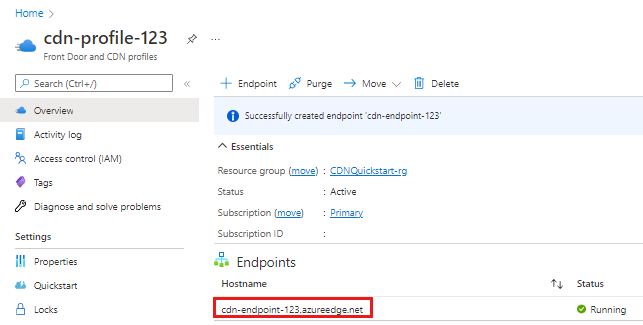
登録内容が反映されるまでに時間がかかるため、エンドポイントはすぐには使用できません。
- Azure CDN Standard from Microsoft プロファイルの場合、通常、反映は 10 分以内で完了します。
- Azure CDN Standard from Edgio プロファイルおよび Azure CDN Premium from Edgio プロファイルの場合、通常、反映は 30 分で完了します。
エンドポイント構成がポイント オブ プレゼンス (POP) サーバーに伝達される前にコンテンツ配信ネットワーク ドメイン名を使用しようとすると、HTTP 404 応答の状態が表示されることがあります。 エンドポイントを作成してから数時間経っても、まだ 404 応答の状態が表示される場合は、「404 状態コードを返す Azure Content Delivery Network エンドポイントのトラブルシューティング」を参照してください。
Note
Edgio CDN エンドポイント の場合、あるエンドポイントが何らかの理由で [無効] や [停止] になっていると、その Edgio 補助ポータルを使用して構成されたすべてのリソースがクリーンアップされます。 これらの構成は、エンドポイントを再起動しても自動的に復元できません。 構成の変更をもう一度行うことが必要になります。
リソースをクリーンアップする
不要になったときにエンドポイントを削除するには、そのエンドポイントを選択してから、[削除] を選択します。
次のステップ
カスタム ドメインの詳細については、コンテンツ配信ネットワーク エンドポイントにカスタム ドメインを追加するためのチュートリアルに進んでください。